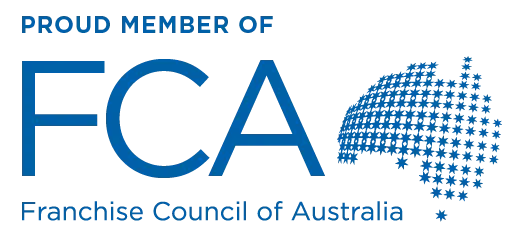Los mensajes y estados de ausencia en Facebook son una gran herramienta para que las empresas gestionen una avalancha de preguntas y consultas de clientes. Son especialmente útiles si administras tu pequeña empresa por ti mismo.
Probablemente tendrás que realizar todas las tareas tú mismo, desde ser propietario de un pequeño negocio, gestor de redes sociales, hasta empacar y enviar pedidos a los clientes. A veces, simplemente no tienes tiempo para responder mensajes o necesitas enfocarte en tareas más importantes para ese día.
Entonces, si necesitas una mano extra para entender cómo funcionan los mensajes y estados de ausencia de Facebook, te tenemos cubierto.
Estamos analizando las tres formas diferentes en que puedes informar a tus clientes que estás fuera de la oficina y hasta hemos hecho el trabajo duro por ti al darte algunas plantillas para usar.
¿Qué son los mensajes y estados de ausencia en Facebook?
Dado que el mundo se ha movido hacia el uso de redes sociales para casi todo, los mensajes automatizados en Facebook son como los nuevos correos electrónicos automáticos que le dicen a la gente que no estás en la oficina en un día en particular.
Si usas Facebook Messenger, es posible que estés familiarizado con las respuestas automáticas y los mensajes de ausencia. Los mensajes de ausencia en Facebook son respuestas automáticas que se envían a los clientes cuando estás fuera de la oficina o de vacaciones.
Los estados automáticos son otra característica útil que informa a los clientes que visualizan tu página de negocio en Facebook que tu negocio está actualmente fuera de la oficina.
¿Cuáles son los beneficios de usar mensajes de ausencia para tu marca o pequeña empresa?
Como probablemente puedas adivinar, los mensajes de ausencia son una poderosa forma de automatizar la experiencia del cliente en las redes sociales. En lugar de depender de que tu equipo esté en línea 24/7, estos mensajes de ausencia pueden ayudarte a mantener a tus clientes actualizados y permitir a tu equipo establecer mejores límites entre trabajo y vida personal también.
Sumérgete en cinco razones clave por las que tu negocio debería empezar a utilizar mensajes de ausencia en Facebook:
- Equilibrio entre el trabajo y la vida personal: ¿Te tomas unas vacaciones muy necesarias o estás fuera de la oficina por una cita, pero te preocupan todas las preguntas que puedes recibir? Los mensajes de ausencia pueden reducir esa preocupación al darte la tranquilidad de que tus clientes no están siendo ignorados. Esto te permite pasar tiempo personal afuera y realmente disfrutarlo.
- Pasar menos tiempo respondiendo preguntas fuera de horas: ¿Te bombardean las notificaciones en tu dispositivo móvil o computadora con un montón de mensajes nuevos de clientes? Los mensajes de ausencia son una excelente manera de mantener tus límites y hacer que el tiempo después del trabajo sea personal. Las respuestas automáticas y los estados de ausencia aseguran que tus clientes sepan que les responderás dentro de tu horario habitual de atención.
- Mejor experiencia al cliente: Los mensajes de ausencia proporcionan expectativas sobre el tiempo de respuesta, para que tus clientes no se queden preguntándose cuándo recibirán una respuesta de tu marca o negocio.
- Confiar en que recibirán respuestas a sus preguntas: Los mensajes de ausencia aseguran que los clientes y potenciales clientes sepan que tendrán respuesta a sus preguntas y consultas durante el horario comercial.
- Obtener una insignia de Muy Receptivo en tu página de Facebook: ¿Has visto una Insignia de Muy Receptivo en páginas de negocios y te has preguntado cómo la consiguieron? La respuesta son los mensajes de ausencia en tu página de Facebook. Si estás recibiendo un montón de preguntas en tu aplicación de mensajería y no tienes tiempo de responder, puedes configurar mensajes de ausencia por hasta 12 horas. Cuando esta configuración está activada, los mensajes recibidos no se incluyen en la tasa de respuesta o el tiempo de respuesta de tu página de Facebook. Por lo tanto, tienes más probabilidades de obtener una Insignia de Muy Receptivo.
Como puedes notar, aprovechar la función de mensajes de ausencia de Facebook es uno de los pasos más sencillos que puedes tomar para mejorar la experiencia del cliente en las redes sociales.
¿Cómo cambias tu estado a Ausente en una página de negocios de Facebook?
Facebook te permite crear Estados de Ausencia y mensajes de tres maneras diferentes; un Estado de Ausencia único, un Estado de Ausencia automático para horas regulares fuera de la oficina, y mensajes automáticos enviados a los clientes si te contactan primero.
De esta manera, puedes configurar un Estado de Ausencia único para esas veces en las que tienes una cita o incluso si tu gestor de redes sociales está fuera de la oficina.
¿No estás seguro de cómo cambiar tu estado en Facebook? Aquí tienes una guía paso a paso para hacerlo:
- Inicia sesión en Facebook, luego haz clic en tu foto de perfil en la parte superior derecha.
- Haz clic en Ver todos los perfiles, luego selecciona la Página a la que quieres cambiar.
- Haz clic en el ícono de Messenger en la parte superior derecha de Facebook.
- En la parte superior derecha de tu Buzón, haz clic en el ícono de reloj.
- Desde el menú desplegable, haz clic en Ausente. También puedes optar por Editar mensaje de ausencia y programar.
Al actualizar tu estado, puedes mantener informados a tus clientes y seguidores sobre cuándo tu negocio está activo y en línea. Esto también puede aumentar la probabilidad de que potenciales clientes se pongan en contacto con tu negocio en Facebook.
Al asegurarte de que tu negocio utilice estados en Facebook, puedes garantizar que los clientes se comuniquen contigo cuando tengan una pregunta para agilizar su camino hacia la compra.
Colabora sin esfuerzo, ahorra tiempo y gasta menos
¿Por qué conformarse con una herramienta de gestión de redes sociales mediocre cuando podrías estar usando Sked Social? Con acceso ilimitado de colaboradores, aprobaciones simplificadas y tecnología avanzada de auto-publicación que te permite programar en todas las principales plataformas, Sked Social ofrece todo lo que necesitas.
Comienza GRATIS¿Cómo configurar un estado de ausencia automatizado en Facebook Messenger para tus horarios de oficina?
También puedes configurar un Estado de Ausencia automático en Facebook para las horas fuera de trabajo de tu empresa utilizando Meta Business Suite. Esto permite a las personas saber que deberían contactarte con preguntas durante tus horas de apertura y cuándo se desactiva el estado de ausencia.
Aquí te guiamos sobre cómo configurar este estado:
Para programar tiempos de ausencia con acceso a Facebook:
- Inicia sesión en Facebook, luego haz clic en tu foto de perfil en la parte superior derecha.
- Haz clic en Ver todos los perfiles, luego selecciona la Página a la que quieres cambiar.
- Haz clic en el ícono de Messenger en la parte superior derecha de Facebook.
- En la parte superior derecha, haz clic en el ícono de Automatizaciones. Desde aquí:
- Si estás creando un mensaje de ausencia por primera vez, debajo de Sugerido para ti encuentra Mensaje de ausencia y haz clic en Pruébalo.
- Si has creado un mensaje de ausencia antes, debajo de Tus automatizaciones encuentra Mensaje de ausencia y haz clic en Editar junto a él.
- Debajo de Cuando esto sucede, selecciona los días durante los cuales deseas programar tiempos de ausencia.
- Debajo de los días, haz clic en el menú desplegable para seleccionar una zona horaria.
- Debajo de Horas de ausencia, haz clic en el menú desplegable junto a un día e ingresa una Hora de inicio y Hora de fin. También puedes Agregar otro intervalo de tiempo para programar otro tiempo de ausencia para ese día.
- Una vez que hayas configurado tus horas de ausencia, haz clic en Guardar cambios en la parte inferior derecha.
Puedes agregar múltiples tiempos de ausencia para tu Página o eliminar tiempos de ausencia haciendo clic en el ícono de la Papelera.
Nota: Los mensajes de ausencia no se incluyen en la tasa de respuesta o el tiempo de respuesta de tu Página.
Este es otro paso fácil que puedes tomar para ser proactivo sobre tu gestión comunitaria en Facebook y dejar claro a tus seguidores cuándo estás activo y en línea.
Cómo configurar respuestas automáticas en Facebook Messenger cuando estás ausente
Por último, puedes configurar mensajes automáticos para cuando un cliente te envía un mensaje pero no estás en la oficina o has tomado un periodo de tiempo prolongado de vacaciones.
Si has configurado mensajes automáticos para otros propósitos, probablemente estés familiarizado con esto. En caso de que no lo hayas hecho, aquí tienes una guía paso a paso para activar mensajes automáticos y personalizarlos.
Empieza por ir a tu Bandeja de entrada en Meta Business Suite en escritorio.
- Haz clic en Respuestas automáticas.
- Revisa el tipo de respuestas automáticas disponibles y haz clic en el menú desplegable para expandir tus opciones. Puedes:some text
- Crea tu propio:some text
- Haz clic en Palabras clave personalizadas.
- Crea un nombre para tu respuesta automática.
- Selecciona si deseas enviar la respuesta automática en Messenger, Instagram o ambos.
- Agrega hasta 5 palabras clave o frases. Recuerda que, cuando alguien usa cualquiera de estas palabras clave o frases en un mensaje a tu negocio, recibirán una respuesta automática.
- Selecciona el momento para enviar el mensaje automático. Recuerda, este es el tiempo después de que alguien te envíe un mensaje en el que recibirán esa respuesta automática.
- Personaliza tu mensaje automático con texto, fotos, videos, botones y personalización.
- Previsualiza cómo se verá el mensaje a la derecha.
- Haz clic en Guardar.
- Usar preajustes sugeridossome text
- Haz clic en una de las respuestas automáticas predefinidas. Más información sobre estas sugerencias.
- Sigue las instrucciones en las siguientes pantallas para configurar la respuesta automática.
- Previsualiza cómo se verá la respuesta automática a la derecha.
- Haz clic en Guardar.
Los mensajes de ausencia son una herramienta realmente útil para asegurarte de que tus clientes sepan exactamente cuándo recibirán una respuesta de ti. Nadie quiere quedar en la oscuridad respecto a cuándo recibirá una respuesta de una marca o empresa con la que quiere comprar.
Por eso, asegúrate de que tu mensaje de ausencia de Facebook cubra el periodo de tiempo en el que pueden esperar una respuesta, así como cualquier información útil que pueda ayudarles mientras esperan una respuesta. Eso podría ser compartir un enlace a tu página de preguntas frecuentes en tu sitio web o incluso dirigirlos a un blog reciente sobre un tema relacionado con el servicio al cliente.
Al dar a tus clientes un aviso previo y tomarte el tiempo para configurar una respuesta automática, mantendrás a tus clientes informados y contentos (incluso antes de que hayan realizado una compra contigo).
6 plantillas de mensajes de ausencia para empezar a usar mensajes de ausencia en tu página de negocios de Facebook
¿Listo para configurar un mensaje de ausencia en tu página de negocios de Facebook? ¡No dejes que el bloqueo del escritor se interponga!
Hemos reunido seis ideas creativas para ayudarte a configurar conversaciones de mensajería automatizada con tus clientes y asegurarte de enviar mensajes que sean atractivos y estén en sintonía con la marca en Facebook.
- “Hola [nombre del cliente]. 👋 ¡Nos alegra que hayas pasado por [nombre del negocio]! Actualmente estamos fuera de la oficina, pero volveremos el [día y hora].”
- “Hola [nombre del cliente]. Gracias por contactarnos. Nos pondremos en contacto contigo tan pronto como podamos. Mientras tanto, puedes consultar nuestra página de preguntas frecuentes aquí 👉 [enlace].”
- “Muchas gracias por enviarnos un mensaje 💬. Queríamos informarte que actualmente estamos fuera de la oficina, pero hemos recibido tu mensaje y te responderemos durante el horario de oficina el [día y horas]. ¡Gracias! El equipo de [nombre del negocio].”
- “Hola [nombre del cliente]! Actualmente estamos de vacaciones y estamos fuera de la oficina hasta el [día]. ☀️ 🕶 Nos pondremos en contacto contigo tan pronto como podamos. Mientras esperas, puedes consultar nuestra página de preguntas frecuentes [enlace].”
- “Hola [nombre del cliente]. 🙋♀️ Actualmente estamos cerrados, pero no te preocupes, ¡te responderemos mañana a primera hora durante el horario de oficina! Disfruta del resto de tu día.”
- “¡Hola! Gracias por enviarnos un mensaje. Nuestro horario de atención es [días y horas]. 📆 Nos pondremos en contacto durante nuestro horario de oficina. Cordialmente, el equipo de [nombre del negocio]"
Y eso es todo. En cuanto a establecer mensajes de ausencia en Facebook, unos pocos pasos simples son todo lo que se necesita para mejorar la experiencia del cliente en las redes sociales. Con una respuesta automática configurada en todo momento, puedes mantener a tus clientes informados y asegurarte de que todos sepan exactamente cuándo responderás a sus consultas.
¿Buscas mejorar tu marketing en redes sociales? Sked Social es una herramienta integral de programación, analíticas y monitoreo de Facebook, diseñada para facilitarte la vida, para que no tengas que preocuparte por gestionar tus redes sociales.
Prueba nuestro prueba gratuita de 7 días y lleva tu marketing en redes sociales al siguiente nivel!